ይህ wikiHow እንዴት (የተደገፈ) የ HP አታሚ ወደ ገመድ አልባ አውታረመረብ እንዴት እንደሚገናኙ ያስተምራል። መሣሪያውን በማገናኘት ማሽኑን ከኮምፒውተሩ ጋር ማገናኘት ሳያስፈልግ ከተመሳሳይ አውታረ መረብ ጋር ከተገናኘ ኮምፒተር ሰነዶችን ማተም ይችላሉ። ሆኖም ፣ ሁሉም የ HP አታሚዎች የገመድ አልባ ተግባር የላቸውም ስለዚህ ወደ ቀጣዩ ደረጃ ከመቀጠልዎ በፊት መሣሪያው ከበይነመረቡ ጋር መገናኘቱን ያረጋግጡ።
ደረጃ
ዘዴ 1 ከ 2: አታሚውን በራስ -ሰር ማገናኘት

ደረጃ 1. ኮምፒተርዎ እና አውታረ መረብዎ ተኳሃኝ መሆናቸውን ያረጋግጡ።
የ HP Auto Wireless Connect ባህሪን ለመጠቀም ፣ የእርስዎ ኮምፒውተር እና የአውታረ መረብ ውቅር በርካታ መስፈርቶችን ማሟላት አለበት ፣ ለምሳሌ ፦
- ኮምፒዩተሩ ስርዓተ ክወና ዊንዶውስ ቪስታን ወይም ከዚያ በኋላ (ፒሲ) ፣ ወይም OS X 10.5 (ነብር) ወይም ከዚያ በኋላ (ማኪንቶሽ) ማሄድ አለበት።
- በ 2.4 ጊኸ ኔትወርክ ላይ ኮምፒዩተሩ ከ 802.11 b/g/n ገመድ አልባ ራውተር ጋር መገናኘት አለበት። 5.0 ጊኸ አውታረ መረብ በአሁኑ ጊዜ በ HP መሣሪያዎች አይደገፍም።
- የኮምፒዩተር ኦፐሬቲንግ ሲስተም የገመድ አልባ አውታሩን መቆጣጠር መቻል አለበት።
- ኮምፒዩተሩ ከአውታረ መረቡ እና ከኦፕሬቲንግ ሲስተም የገመድ አልባ ግንኙነትን መጠቀም አለበት።
- ኮምፒተርዎ ተለዋዋጭ የአይፒ አድራሻ መጠቀም አለበት ፣ የማይንቀሳቀስ አይደለም (በግልጽ የማይንቀሳቀስ የአይፒ አድራሻ ካልተመዘገቡ ወይም ካልገዙ ፣ ተለዋዋጭ የአይፒ አድራሻ የሚጠቀሙበት ጥሩ ዕድል አለ)።
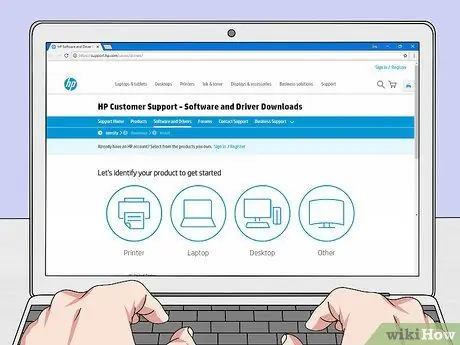
ደረጃ 2. ለሚጠቀሙበት አታሚ ሶፍትዌሩን ያግኙ።
ወደ https://support.hp.com/us-en/drivers/ ይሂዱ እና የመሣሪያውን ሞዴል ቁጥር ያስገቡ ፣ ጠቅ ያድርጉ አግኝ, እና አዝራሩን ጠቅ ያድርጉ አውርድ ”ይህም ከሶፍትዌር ግቤት ቀጥሎ ነው።
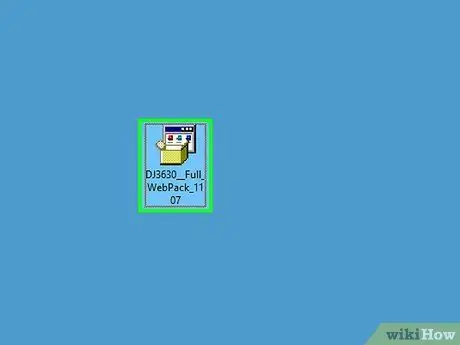
ደረጃ 3. የሶፍትዌር ፋይሉን ሁለቴ ጠቅ ያድርጉ።
ከዚያ በኋላ የአታሚው የመጫን ሂደት ይጀምራል።

ደረጃ 4. አታሚውን ያብሩ።
ከ HP ራስ -ሰር ሽቦ አልባ ግንኙነት ባህሪ ጋር የሚዛመድ ከሆነ መሣሪያው ከአውታረ መረቡ ጋር ለመገናኘት ወዲያውኑ ይዘጋጃል።
አታሚው ይህንን ቅንብር ለሁለት ሰዓታት ብቻ ያካሂዳል።
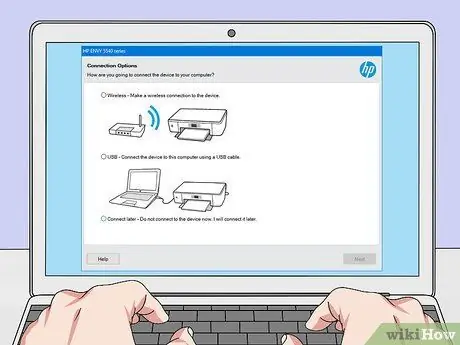
ደረጃ 5. ወደ “አውታረ መረብ” ክፍል እስኪደርሱ ድረስ የማያ ገጽ ላይ መመሪያዎችን ይከተሉ።
የሚታዩት መመሪያዎች በአታሚው ዓይነት እና በኮምፒተር ስርዓተ ክወና ዓይነት ላይ በመመርኮዝ ይለያያሉ።
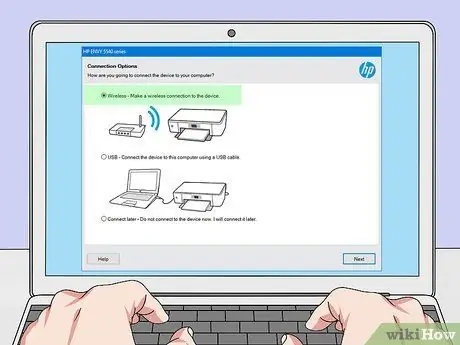
ደረጃ 6. አውታረ መረብን ይምረጡ (ኤተርኔት/ገመድ አልባ)።
ይህ አማራጭ በገጹ መሃል ላይ ይታያል።
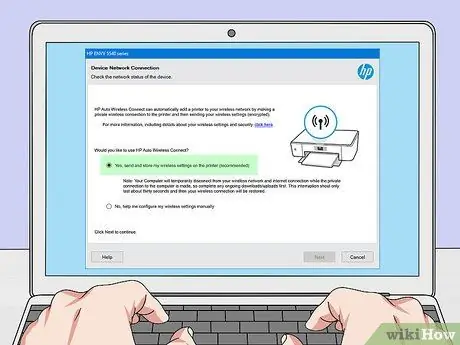
ደረጃ 7. አዎ የሚለውን ጠቅ ያድርጉ ፣ የገመድ አልባ ቅንብሮቼን ወደ አታሚው ይላኩ።
ከዚያ በኋላ ኮምፒዩተሩ አታሚውን ይፈልግ እና የገመድ አልባ አውታረ መረብ መረጃን ወደ ማሽኑ ይልካል።

ደረጃ 8. ማሽኑ እስኪገናኝ ድረስ ይጠብቁ።
ኮምፒዩተሩ እስኪገናኝ ድረስ ጥቂት ደቂቃዎችን መጠበቅ ሊኖርብዎ ይችላል። ከዚያ በኋላ በኮምፒተርዎ ማያ ገጽ ላይ የማረጋገጫ መልእክት ማየት ይችላሉ።
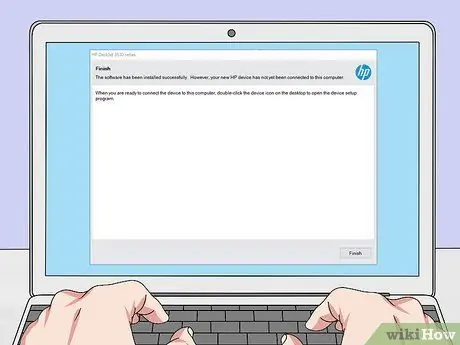
ደረጃ 9. የማዋቀሩን ሂደት ይጨርሱ።
በማያ ገጹ ላይ የሚታዩትን ሌሎች ጥያቄዎችን በመከተል በኮምፒተር ላይ ቅንብሩን ያጠናቅቁ። ማዋቀሩ ከተጠናቀቀ በኋላ አታሚውን መጠቀም መጀመር ይችላሉ።
ዘዴ 2 ከ 2: አታሚውን በእጅ ማገናኘት

ደረጃ 1. የአታሚው መሣሪያ (ሾፌር) በኮምፒተር ላይ መጫኑን ያረጋግጡ።
መሣሪያውን ለመጫን ብዙውን ጊዜ የዩኤስቢ ገመድ በመጠቀም ማሽኑን ከኮምፒዩተር ጋር ማገናኘት ብቻ ያስፈልግዎታል። ሆኖም ፣ ብዙ የአታሚ ምርቶች እንዲሁ ከሶፍትዌር መጫኛ ሲዲ ጋር ይመጣሉ።

ደረጃ 2. አታሚውን ያብሩ።
ማሽኑ ከኃይል ምንጭ ጋር መገናኘቱን ያረጋግጡ ፣ ከዚያ የኃይል ቁልፍን (“ኃይል”) ይጫኑ።

ደረጃ 3. አስፈላጊ ከሆነ የንክኪ ማያ ገጹን ያብሩ።
በአንዳንድ መሣሪያዎች ላይ የንክኪ ማያ ገጹን በተናጠል መክፈት ወይም ማብራት አለብዎት።
አታሚው የንኪ ማያ ገጽ ከሌለው በሶፍትዌር መጫኛ ሂደት በኩል ማሽኑን ወደ ሽቦ አልባ አውታረመረብ ማገናኘት ያስፈልግዎታል። ማሽኑ ቀድሞውኑ ተጭኖ ከሆነ አታሚው ከገመድ አልባ አውታረመረብ ጋር እንዲገናኝ እሱን ማስወገድ እና እንደገና መጫን ሊያስፈልግዎት ይችላል።
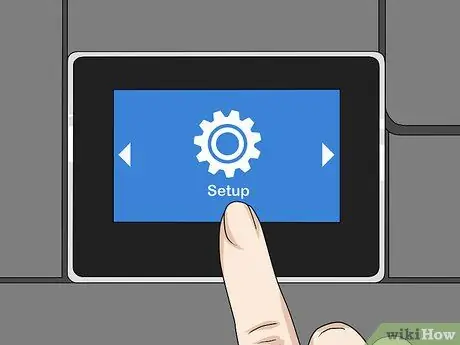
ደረጃ 4. Setup የሚለውን ይምረጡ።
የእነዚህ አማራጮች አቀማመጥ እና ገጽታ ጥቅም ላይ በሚውለው የአታሚ ዓይነት ላይ ይለያያል። ሆኖም ፣ ብዙውን ጊዜ ይህ አማራጭ በመፍቻ እና/ወይም በማርሽ አዶ ይጠቁማል።
- “ለማግኘት ከማያ ገጹ ግርጌ (ወይም ከግራ ወደ ቀኝ) ወደ ታች ማንሸራተት ያስፈልግዎት ይሆናል አዘገጃጀት ”.
- የመምረጥ አማራጭ ሊኖርዎት ይችላል " ሽቦ አልባ » አማራጩ የሚገኝ ከሆነ ፣ ይንኩ “ ሽቦ አልባ ”.

ደረጃ 5. አውታረ መረብን ይምረጡ።
ከዚያ በኋላ የገመድ አልባ ቅንጅቶች ይታያሉ።
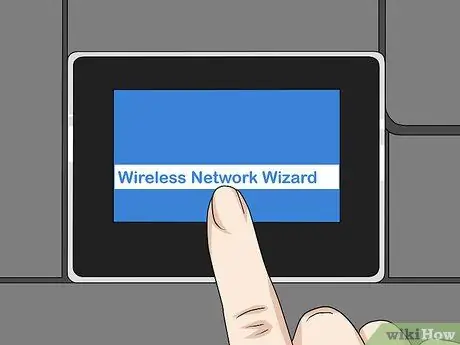
ደረጃ 6. የገመድ አልባ አውታረ መረብ አዋቂን ይምረጡ።
ከዚያ በኋላ አታሚው ሽቦ አልባ አውታረመረቦችን መፈለግ ይጀምራል።
መምረጥ ያስፈልግዎት ይሆናል " የገመድ አልባ ማዋቀር አዋቂ ”በዚህ ምናሌ ላይ።

ደረጃ 7. የአውታረ መረብ ስም ይምረጡ።
የተመረጠው ስም ገመድ አልባ አውታረመረቡ ሲፈጠር የሰጡት ስም ነው።
- የገመድ አልባ አውታረ መረብዎን ሲያዋቅሩ የአውታረ መረብ ስም ካልገለጹ ፣ የራውተር ሞዴሉን ቁጥር እና የምርት አምራቹን/አምራቹን ስም ጥምር ማየት ይችላሉ።
- የአውታረ መረብ ስም ካላዩ ወደ ማያ ገጹ ታችኛው ክፍል ያንሸራትቱ ፣ የሚታየውን መስክ ይምረጡ እና የአውታረ መረብ ስሙን ያስገቡ።
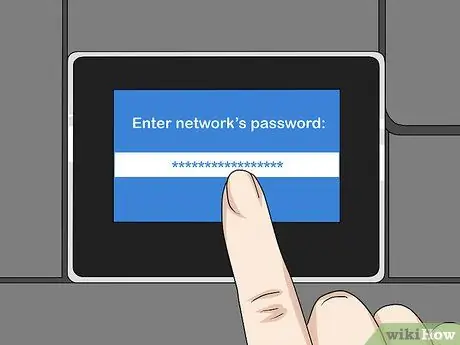
ደረጃ 8. የአውታረ መረብ ይለፍ ቃል ያስገቡ።
የገባው የይለፍ ቃል ለመግባት እና ከገመድ አልባ አውታረመረብ ጋር ለመገናኘት የሚጠቀሙበት የይለፍ ቃል ነው።
ራውተሩ አንድ አዝራር ካለው " WPS ”፣ ለሶስት ሰከንዶች ያህል ቁልፉን ተጭነው መያዝ ይችላሉ።

ደረጃ 9. ተከናውኗል የሚለውን ይምረጡ።
ከዚያ በኋላ የአውታረ መረቡ የመግቢያ መረጃ ይቀመጣል። አሁን አታሚው ከአውታረ መረቡ ጋር ይገናኛል።

ደረጃ 10. ሲጠየቁ እሺ የሚለውን ይምረጡ።
አሁን ፣ በገመድ አልባ አውታር ላይ ሰነዶችን ማተም ይችላሉ።
ጠቃሚ ምክሮች
- በንኪ ማያ ገጽ ያልታጠቁ አንዳንድ አታሚዎች በመሣሪያው ላይ የማጣመሪያ ሁነታን (“ማጣመር”) ለማግበር ሊጫኑት የሚችሉት የ WPS ቁልፍ አላቸው። ጠቅ ማድረግ ይችላሉ " WPS ራውተር እና አውታረ መረብን ለማገናኘት በራውተሩ ላይ ለሶስት ሰከንዶች።
- አታሚውን ከሽቦ አልባ አውታር ጋር ማገናኘት ካልቻሉ ሰነዱን ማተም ሲፈልጉ በእጅ ማገናኘት ሊያስፈልግዎት ይችላል።







